Windows 10 Masaüstümü Daha Havalı Görünecek Şekilde Nasıl Özelleştirdim?
Çeşitli / / February 12, 2022
Windows 10 inkar edilemez bir şekilde çok havalı görünüyor. Tasarım için minimalist yaklaşım, başarısına katkıda bulunmuştur. son zamanlarda yıldönümü güncellemesi bazı iyi özelleştirmeler getirdi. Ancak yine de masaüstü düzeyinde özelleştirmek için yeterli seçeneğe sahip değilsiniz. Evet, bu fantezileri alabilirsin Windows 7 gadget'ları ve görünümünü yenilemek için harika temalar. Ancak, Windows 10'un minimal tasarımına pek uymuyorlar. Bu nedenle, burada size yalnızca harika görünmekle kalmayıp aynı zamanda Windows 10'un minimal tasarımını tamamlayan Windows 10 masaüstümü nasıl özelleştirdiğimi göstereceğim.

Bunca yıldır muhtemelen Windows masaüstü özelleştirmesiyle eşanlamlı olan tek kelime Rainmeter'dir. Hiç denememiş olanlar için hemen ne olduğuna ve nasıl kullanılacağına geçelim.
Yağmur ölçer nedir?
yağmur ölçer çeşitli özelleştirilebilir dış görünümler oluşturabileceğiniz ve masaüstünüze uygulayabileceğiniz bir masaüstü özelleştirme aracıdır. Donanım monitörleri, saat, hava durumu tahmini, RSS Akışları ve daha fazlası için görünümler. Belirli görünümleri seçmeyi ve bunları masaüstünüz için özelleştirmeyi sevmiyorsanız veya yeterli zamanınız yoksa, Rainmeter süitlerine gidin.
Rainmeter süitleri, belirli bir temaya göre tamamen paketlenmiş ve özelleştirilmiş görünümlerdir. Bu Star Wars temalı süit size iyi bir genel bakış sağlayacaktır.
Rainmeter'ı kurmakla başlayalım. İndirme bağlantıları ana sayfalarında mevcuttur. Başka bir yazılım yüklediğiniz kadar basittir. Burada bahsetmek için özel bir şey yok. Yine de, PC başladığında Rainmeter'ı başlatma seçeneğini işaretlediğinizden emin olun. Çünkü özelleştirilmiş düzen yalnızca Rainmeter arka planda çalışırken görünecektir.
PC başladığında Rainmeter'i başlatma seçeneğini işaretlediğinizden emin olun. Çünkü özelleştirilmiş düzen yalnızca Rainmeter arka planda çalışırken görünecektir.
Şimdi size özelleştirilmiş masaüstüm için hangi dış görünümleri ve kaynakları kullandığımı ve bunları nasıl uygulayabileceğinizi göstereyim.
Masaüstümü Nasıl Özelleştirdim
Bu yüzden minimal ama aynı zamanda bilgilendirici görünmesini istedim. Tek istediğim donanım monitörleri, bir tarih/saat widget'ı, yapılacaklar listesi ve birkaç özelleştirilmiş masaüstü simgesiydi. Bir RSS besleme okuyucusu düşündüm ama sonra daha fazla yer kaplayacak ve arka plan duvar kağıdının güzelliğini tüketecekti. Bu yüzden buna sahip olmamaya karar verdi.
İlk olarak donanım izleme widget'larıyla başladım. Windows 10'un tasarımını tamamlamak için Windows 10 tasarım yönergelerine göre tasarlanmış Win10Widgets dış görünümünü seçtim.

Masaüstünüze dış görünümleri nasıl yükleyeceğiniz aşağıda açıklanmıştır. Rainmeter'in arka planda çalıştığından emin olun (sistem tepsisi). İndir Win1o Widget'ları dış görünümü (.rar) dosyası. RAR dosyasında bir .rmskin Rainmeter kullanarak kuracağımız uzantı dosyası. Bu dosyaya çift tıklayın ve aşağıda gösterildiği gibi kurulum diyalogunu alacaksınız. Vurmak Düzenlemek Kurulumu tamamlamak için.
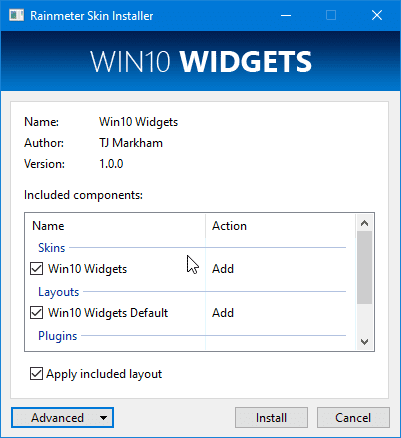
İşlem her cilt için aynıdır. Ayrıca, kurulum sırasında işaretini kaldırmak isteyebilirsiniz. Dahil edilen düzeni uygulayın. Bu aslında dış görünümleri tamamen masaüstünüze yerleştirir, bu nedenle önceden yerleştirilmiş başka dış görünümleriniz varsa ortalık karışabilir.
Tüm kaplamalar sürüklenebilir ve masaüstünde herhangi bir yere yerleştirilebilir. Hatta örtüşebilir veya ekranın üst kısmında tutulabilirler. Gereksiz olanları bile kaldırabilirsiniz.
Tarih-Saat
Tarih ve saat için kullandım La Compagnie des Ombres. Basitçe kurabilir ve olduğu gibi tutabilirsiniz. Güzel görünüyor, ancak yazı tiplerini ve zaman biçimini özelleştirmek istiyorsanız, dış görünümü düzenlemeniz gerekecek.
Deriye sağ tıklayın ve seçin Dış Görünümü Düzenle. Ve .ini tüm kodu içeren derinin dosyası açılacaktır. Şimdi, şu anda saat formatı 24 saat olarak ayarlandı. Bunu 12 saatlik formata değiştirebilirsiniz.
Aşağı kaydır [ÖlçümZamanı] ve ayarla Biçim=%#I:%M %p.

Dosyayı kaydedin ve kaplamaya sağ tıklayın ve Görünümü Yenile'ye basın. Yazı tiplerini değiştirmek için aşağı [MetreZaman] ve orada bulacaksın Yazı rengi, Yazı Boyutu, ve Yazı TipiYüz. Değerleri ihtiyaçlarınıza göre değiştirin. FontFace'deki yazı tipi setinin PC'nizde önceden kurulu olduğundan emin olun.
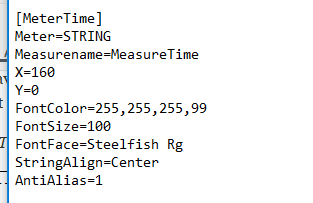
Böyle bir düzenleme için programlama bilgisine sahip olmanıza gerek yoktur. Rainmeter belgelerinde biraz araştırma yaparak ve biraz sağduyuyla dış görünümleri kolayca özelleştirebilirsiniz. Ancak, bazı dış görünümler yerleşik özelleştirme seçenekleriyle birlikte gelir.
Müzik çalar
Müzik çalar görünümü için zarif görünen çok minimal bir düzen istedim. Ve, açık metin benim için mükemmel bir seçimdi. Yerleşik özelleştirme sağlar, böylece dış görünümü düzenlemeye gerek kalmaz. Bu sadece mükemmel. Sadece yerleştirmek için mükemmel alanı bulmanız gerekiyor.
Yapılacaklar listesi

Akıllı Not uygulayabileceğiniz en basit Yapılacaklar listesi görünümlerinden biridir. Yazı tipleri benim zevkime göre çok büyüktü. Bu yüzden cildi düzenledim ve biraz aşağı indirdim.
Program Başlatıcılar
Daire Başlatıcı Program Başlatıcılar için kullandığım şey. adlı çokgen şeklindeki butonları kullanabilirsiniz. Bal peteği Eğer istersen. Eh, sadece onları yüklemek onları çalıştırmaz. Dış görünümü düzenleyerek programın hedef konumunu manuel olarak ayarlamanız gerekir.
Bu nedenle, hedef konumu programın özelliklerinden kopyalayın. Programın Kısayoluna sağ tıklayın > özellikler > Hedef ve konumu kopyalayın.

İçinde .ini dosya değerini düzenle Sol FareYukarıAksiyon hangi programı başlatmak için tetikler. Konumu oraya yapıştırın. Bunu her program başlatıcısı için yapmanız gerekecek.

Şimdi, yaptığım son bir özelleştirme arka plan duvar kağıdıydı.
Arka Plan Duvar Kağıdı
Arka plan duvar kağıdı, sitedeki gönderilere göre otomatik olarak değişir. uzay pornosu alt dizin. Uzay duvar kağıtları çoğunlukla daha koyu arka planlara sahiptir ve aynı zamanda havalı görünürler. Bunu, adı verilen basit bir araç kullanarak başardım. Reddit Duvar Kağıdı Değiştirici bu görev için özel olarak geliştirilmiştir.
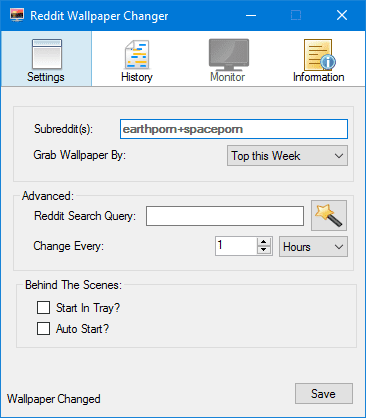
Sadece alt dizinlerin adını eklemeniz gerekir. Birden fazla alt dizin istiyorsanız, aralarına bir artı işareti koyun. Duvar kağıdını değiştirmek için zaman aralığını ayarlayın ve kaydet'e basın. Duvar kağıdını istediğiniz gibi değiştirmek isterseniz, bunu sistem tepsisi simgesinden yapabilirsiniz.
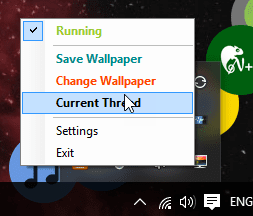
Ayrıca arka plan olarak ayarladığımız duvar kağıtlarının geçmişini de tutar.
Her şeyi ayarladıktan sonra yapmanız gereken son şey, bu yeni Rainmeter düzenini kaydetmek. Rainmeter'ı açın ve düzen bölümünün altında düzenin adını girin ve Kayıt etmek.
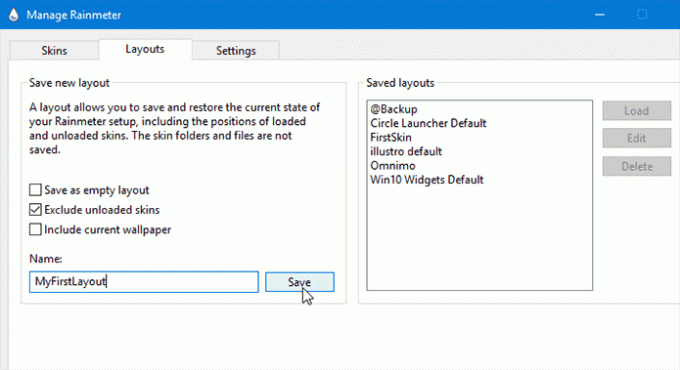
Daha sonra düzeni gelecekte şuradan yükleyebilirsiniz: Kayıtlı Düzenler. kontrol ettiğinizden emin olun. Yüklenmemiş görünümleri hariç tut herhangi birini boşaltmış olsaydınız seçeneği.
Daha fazla dış görünüm nerede bulunur?
Pekala, bu kılavuz daha fazla dış görünüm keşfetmeniz için ilginizi çekiyorsa, o zaman web'deki aşağıdaki konumlar sizin için mükemmel bir durak olmalıdır.
- DeviantSanat
- yağmur ölçer
- Özelleştir.org
- yağmur ölçer forumları.
Masaüstünüzü paylaşın
Farklı görünümleri özelleştirerek masaüstü için kendi düzenlerinizi oluşturduysanız, bunları yorumlar bölümünde paylaşın. Veya kurulumunuzu bize tweetleyin @guidingtech.
Son güncelleme 02 Şubat 2022
Yukarıdaki makale, Guiding Tech'i desteklemeye yardımcı olan bağlı kuruluş bağlantıları içerebilir. Ancak, editoryal bütünlüğümüzü etkilemez. İçerik tarafsız ve özgün kalır.

Tarafından yazılmıştır
O bir PC Geek, Android Nerd, Programcı ve Düşünür. İlham verici hikayeler okumayı ve yeni kutsal yazılar öğrenmeyi sever. Boş zamanlarında, Teknolojisini otomatikleştirmenin farklı yollarını aradığını göreceksiniz. Ayrıca kendi blogu All Tech Flix'te Android ve Windows Özelleştirme İpuçları hakkında yazıyor.



